HEVC Codec Pack für VLC Media Player kostenloser Download
VLC kann HEVC-Dateien abspielen, wobei h26x zum Dekodieren und x265 zum Kodieren verwendet wird. Seit Version 3.0 unterstützt VLC die HEVC-Hardwaredecodierung unter Windows, Android, macOS und iOS. Einige Benutzer erhalten jedoch immer noch eine Fehlermeldung während der HEVC-Wiedergabe: "core decoder error: Codec 'hevc' (MPEG-H Part2/HEVC (H.265)) wird nicht unterstützt." Manchmal liefert VLC bei der Wiedergabe von 4K UHD HEVC-Inhalten eine schlechte Leistung, z. B. Einfrieren des Videos, Stottern oder abgehackte Artefakte. Für eine bessere HEVC-Verarbeitung ist ein zusätzlicher HEVC-Codec oder ein Codec-Pack erforderlich.
Inhaltsverzeichnis:
- Teil 1: Kostenloser Download des HEVC/H.265-Codec-Pakets für VLC
- #1. Libde265
- #2. Media Player Codec Pack Plus
- #3. HEVC-Videoerweiterungen vom Gerätehersteller
- #4. K-Lite Codec Pack
- #5. Windows 10 Codec Pack
- #6. VLC Codec Pack
- Teil 2: Schritte zur Fehlerbehebung VLC spielt den HEVC-Codec nicht ab
- Teil 3: Häufig gestellte Fragen zum HEVC-Codec-Paket für VLC
HEVC in H.264 MP4 konvertieren für reibungslose Wiedergabe mit VLC
Um HEVC-Videos (4K HDR, 10bit, 60FPS) reibungslos über VLC auf Windows/macOS, HDTVs, iOS/Android-Telefonen und -Tablets ohne zusätzliches HEVC-Codec-Pack abzuspielen, empfiehlt sich die Verwendung des Winxvideo AI zur Konvertierung von HEVC in MP4 H.264. Der HEVC-Videokonverter bietet dank der Level-3-GPU-Beschleunigung und der HQ-Engine eine 47-fache HEVC-Verarbeitungsgeschwindigkeit ohne Qualitätsverlust.
Teil 1. Kostenloser Download HEVC/H.265 Codec Pack für VLC
#1. Libde265
Libde265 ist eine Open-Source- HEVC-Video-Codec -Implementierung. Der Decoder unterstützt HEVC-VA, HEVC-V2 (Chroma 4:2:2, 4:4:4, Monochrom und Bittiefen bis zu 14 Bit). Es wird mit zwei Beispielprogrammen geliefert, dec265 (ein Player für rohe h.265-Bitströme) und sherlock265 (ein Videoplayer zum Überlagern grafischer h.265-Bitstromdarstellungen). Viele Anwendungen wie FFmpeg Decoder, FFmpeg Fork, Windows Directshow Filter, VLC Plugin, wurden in Libde265 integriert.
#2. Media Player Codec Pack Plus
Mit dem HEVC-Codec-Paket für VLC können Sie verschiedene Videokompressionsarten abspielen, darunter x265, H.265, HEVC, 10bit x265 und andere Formate wie x264, 10bit x264, DivX, MP4, um nur einige zu nennen. Es ist kompatibel mit Windows 10 und früheren Versionen sowie mit jedem Media Player, der mit DirectShow kompatibel ist. Mit Media Player Codec Pack Plus sollte VLC 10bit HEVC x265 4K UHD (HDR) Inhalte auf Ihrem Computer abspielen.
#3. HEVC-Videoerweiterungen vom Gerätehersteller
Es handelt sich um eine HEVC-Erweiterung, die zum Abspielen von HEVC in VLC oder anderen Mediaplayern auf Windows 10-Geräten entwickelt wurde. Die HEVC-Videoerweiterung funktioniert auch als HEVC-Codec und nutzt die Hardware-Fähigkeiten neuer Geräte, wie z. B. Geräte mit Core-Prozessoren der 7. Generation und neueren Grafikprozessoren, die die Wiedergabe von 4K-UHD-Videos unterstützen. Die Erweiterung kann bei der Kodierung von HEVC-Inhalten helfen, um eine reibungslose Wiedergabe auf Geräten zu gewährleisten, die keine Hardware-Unterstützung für den HEVC-Codec haben.
#4. K-Lite Codec Pack
K-Lite Codec Pack ist auch ein bekanntes HEVC Codec Pack für den VLC Media Player. Es ist kompatibel mit Windows 10/8.1/8/7/Vista und enthält 32-Bit- und 64-Bit-Codecs. Sie enthält fast alle gängigen Video- und Audioformate, zum Beispiel HEVC, H.264, VP8, VP9, AVI, MP4, MKV, FLV, MOV, TS, M2TS, RM, WMV, WebM, MP4, FLAC, M4A, AAC und viele mehr.
#5. Windows 10 Codec Pack
Das Windows 10 Codec Pack ist ein kostenloses HEVC Codec Pack für den VLC Media Player unter Windows 10. Mit dem Codec-Pack können Sie die folgenden Video-Codecs in VLC abspielen: x265, HEVC, H.265, 10bit x264, x264, H.264, AVCHD, AVC, DivX, XviD, MP4, MPEG4, um nur einige zu nennen. Er unterstützt jeden mit DirectShow kompatiblen Player.
#6. VLC Codec Pack
VLC Codec Pack ist ein Videocodec-Paket für den VLC Media Player. Es enthält verschiedene Video- und Audio-Codecs, darunter 10bit x264, x264, h.264, h.265 und viele mehr. Mit dem Codec-Paket können Sie MKV, AVI, M4V, M4A, FLAC, OGG und WebM abspielen, um nur einige zu nennen. Das HEVC-Codec-Paket für den VLC-Player ist mit Windows 8 oder früher sowie mit Windows Media Player 12/11/10/9 kompatibel.
Teil 2. Was tun, wenn der HEVC-Codec das HEVC-Wiedergabeproblem in VLC nicht behebt?
Obwohl VLC den HEVC-Codec vollständig unterstützt, haben viele Benutzer Probleme mit der HEVC/H.265-Videowiedergabe wie dem VLC HVC1-Codec-Fehler. Bei der Wiedergabe von HEVC-Dateien mit VLC stottert das Bild, friert ein oder ist abgehackt und voller Artefakte. Auch ein zusätzliches HEVC-Codec-Paket oder ein Plugin für VLC behebt das Problem nicht. Sie können den Lösungen folgen, um zu beheben, dass VLC keine HEVC-Codec-Fehler wiedergibt.
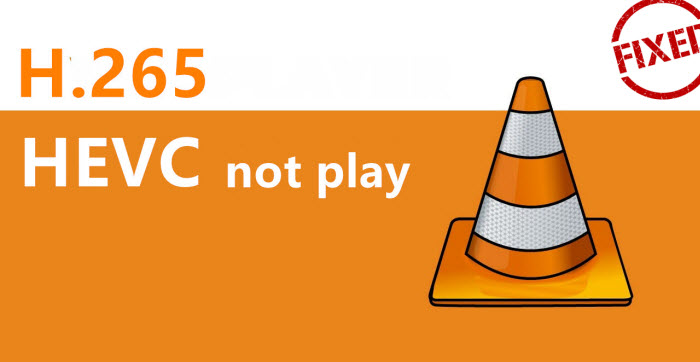
1. Aktualisieren Sie Ihre Hardware.
4K-UHD-10-Bit-HEVC-Videoverzögerungen oder Probleme mit dem Einfrieren können aufgrund von Hardware-Engpässen auftreten. Um HEVC-Material reibungslos wiederzugeben, sollte Ihr Gerät die Anforderungen an das Softwaresystem und die Hardware erfüllen. Die HEVC/H.265-Verarbeitung erfordert Windows 10-Computer mit dem Intel Kaby Lake-Prozessor oder neuer oder macOS High Sierra-Computer mit dem A10-Prozessor oder neuer. Wenn Sie ältere Geräte oder Systeme verwenden, versuchen Sie, HEVC/H.265 in H.264 MP4 zu konvertieren, das universell kompatibel ist.
2. Überprüfen Sie, ob das HEVC-Video schlecht ist.
Testen Sie Ihre Videodateien mit anderen 4K-HEVC-Videoplayern, um festzustellen, ob der Inhalt beschädigt ist.
3. Aktualisieren Sie das VLC-Codec-Paket.
VLC verfügt über ein integriertes Codec-Paket. Wenn Sie die Software aktualisieren, wird auch das Codec-Paket aktualisiert. Versuchen Sie, den VLC Media Player auf die neueste Version zu aktualisieren. Ihr VLC sollte mindestens Version 3.0 oder neuer sein, da V3.0 die HEVC-Hardwaredecodierung unterstützt. Öffnen Sie den VLC Media Player, klicken Sie auf die Schaltfläche Hilfe in der oberen Menüleiste, wählen Sie Nach Updates suchen… und klicken Sie auf JA, um das neueste VLC-Codec-Paket herunterzuladen.
4. Ändern Sie die Einstellungen auf VLC für die HEVC-Wiedergabe.
Gehen Sie zu Tools > Einstellungen > Eingabe/Codecs. Klicken Sie auf das Dropdown-Symbol Hardware-beschleunigte Dekodierung unter der Kategorie Codecs und ändern Sie Deaktivieren oder Automatisch in Direct3D11-Videobeschleunigung, speichern Sie die Einstellungen, beenden Sie und starten Sie VLC neu. Wenn Sie eine alte Version von VLC verwenden, haben Sie möglicherweise keine Direct3D11-Videobeschleunigungsoption.
5. Konvertieren Sie HEVC in andere Formate, die VLC akzeptiert.
Winxvideo AI kann 4K Ultra HD/8K HEVC/H.265-Videos in MP4, H.264, MPEG4, AVI, MOV usw. transkodieren und HEVC-Kompatibilitätsprobleme beheben. Nach der Transcodierung sollten Ihre HEVC-Inhalte reibungslos auf Windows/macOS, HDTVs, iOS/Android-Telefonen und -Tablets abgespielt werden. Durch die volle Nutzung der Level-3-Hardwarebeschleunigung, der Hyper-Threading-Technologie und der hochwertigen Engine liefert das Programm eine 47-mal schnelle HEVC-Verarbeitungsgeschwindigkeit ohne Qualitätsverlust. Es ermöglicht Ihnen auch, das Format H.264, MPEG4, MP4 usw. in HEVC/H.265 zu konvertieren, um Platz zu sparen.
Sie können hier klicken, um mehr darüber zu erfahren, wie Sie HEVC/H.265-Videos konvertieren.
Oder folgen Sie dem Video-Tutorial unten, um HEVC-Videos auf einer Ihrer Plattformen abzuspielen.
Teil 3. HEVC Codec Pack für VLC FAQs
1. Unterstützt VLC den HEVC-Codec?
VLC unterstützt HEVC unter Windows, Android, macOS und iOS seit Version 3.0. VLC unterstützt die HEVC-Codec-Wiedergabe. Die Wiedergabe von HEVC-Videos erfordert jedoch modernere Hardware. Wenn Sie Probleme beim Abspielen oder Verarbeiten von HEVC-Inhalten haben, müssen Sie den HEVC-Codec oder das HEVC-Codec-Paket für VLC Media Player herunterladen und installieren.
2. Wie lade ich den HEVC-Codec herunter und füge ihn zu VLC hinzu?
VLC verwendet seine eigenen internen Video- und Audio-Codecs, Sie können der VLC-Codec-Bibliothek keinen HEVC-Codec hinzufügen. Um HEVC-Videos mit dem VLC Media Player auf Ihrem Gerät abzuspielen, das HEVC nicht unterstützt, laden Sie den HEVC-Codec oder das Codec-Paket direkt auf Ihr Gerät herunter. Der VLC-Player übernimmt den Aktualisierungsprozess für Sie. Aktualisieren Sie Ihren VLC Media Player auf die neueste Version, um die neue Version des VLC Players mit Codec-Updates zu erhalten.
3. Welcher Videoplayer hat den HEVC-Codec?
Derzeit unterstützen die meisten gängigen Videoplayer die HEVC-Wiedergabe vollständig, wie z. B. 5KPlayer, VLC Media Player, Potplayer, DivX Player, um nur einige zu nennen. Diese Player verfügen über eine Video-Codec-Bibliothek, die HEVC-Inhalte decodieren und wiedergeben kann.
4. Benötige ich das k-lite Codec-Paket, wenn ich VLC habe?
Das kommt darauf an. Wenn Sie Videos problemlos mit dem VLC Media Player abspielen können, benötigen Sie keinen zusätzlichen Codec oder Codec-Paket. Wenn Ihr VLC-Player einige Codecs auf Ihrem Gerät aufgrund von Codec-Kompatibilitätsproblemen nicht verarbeiten kann, ist das k-lite-Codec-Paket ein guter Versuch. Das Codec-Paket für den VLC Media Player enthält verschiedene Video- und Audiocodec-Typen.
















